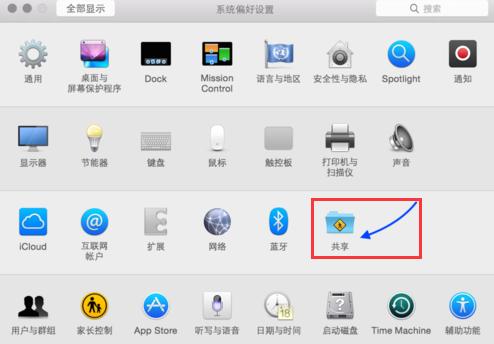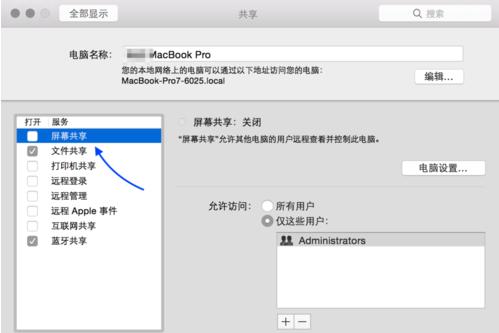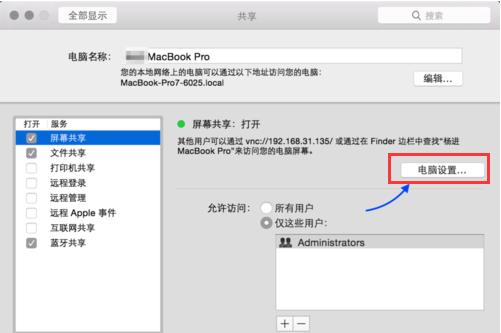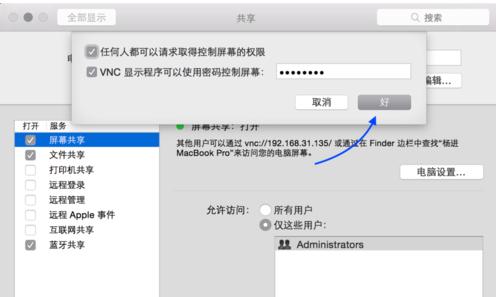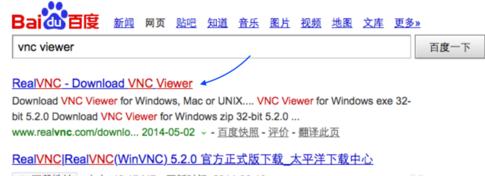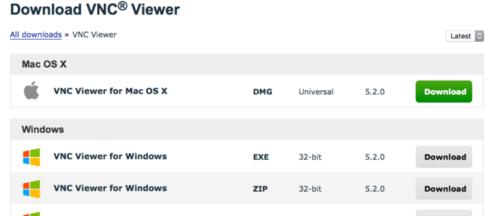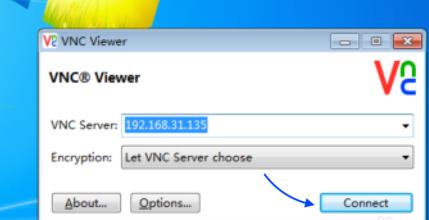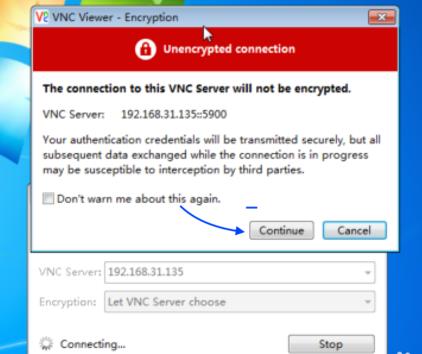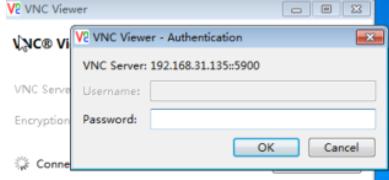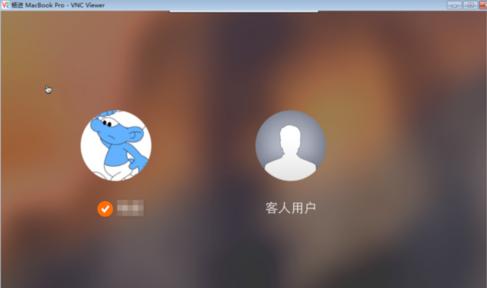蘋果mac如何遠(yuǎn)程桌面連接?
發(fā)表時(shí)間:2023-09-08 來源:明輝站整理相關(guān)軟件相關(guān)文章人氣:
[摘要]其實(shí)很多的用戶都是對蘋果mac慕名而來,等到買了蘋果mac才覺得有些后悔,因?yàn)閷τ谑褂肕ac編輯文檔、辦公,甚至瀏覽網(wǎng)頁都有很多不習(xí)慣的地方,于是有用戶就想要使用遠(yuǎn)程桌面連接mac來向別人討教,那么蘋果mac如何遠(yuǎn)程桌面連接?為此,小編就給大家?guī)砹诉h(yuǎn)程桌面連接mac的圖文介紹了。遠(yuǎn)程桌面連接ma...
其實(shí)很多的用戶都是對蘋果mac慕名而來,等到買了蘋果mac才覺得有些后悔,因?yàn)閷τ谑褂肕ac編輯文檔、辦公,甚至瀏覽網(wǎng)頁都有很多不習(xí)慣的地方,于是有用戶就想要使用遠(yuǎn)程桌面連接mac來向別人討教,那么蘋果mac如何遠(yuǎn)程桌面連接?為此,小編就給大家?guī)砹诉h(yuǎn)程桌面連接mac的圖文介紹了。
遠(yuǎn)程桌面連接mac
在蘋果 Mac 電腦上的“系統(tǒng)偏好設(shè)置”窗口中打開“共享”功能
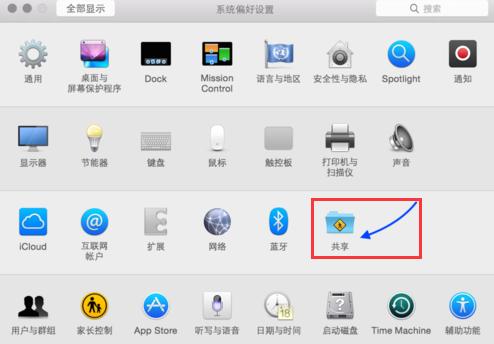
接著在共享窗口中的左側(cè)點(diǎn)擊啟用“屏幕共享”選項(xiàng)
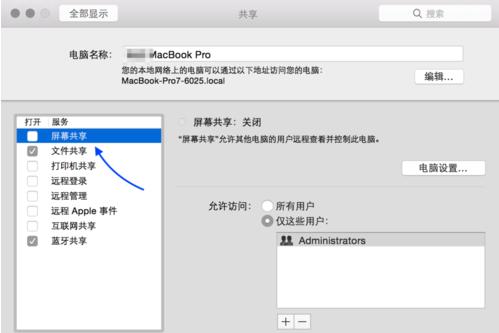
當(dāng)屏幕共享功能打開以后,請點(diǎn)擊“電腦設(shè)置”按鈕
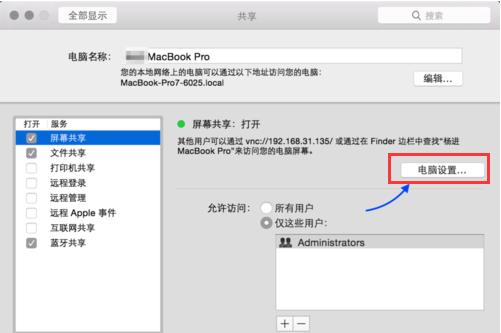
隨后請勾選二個選項(xiàng):
一、任何人都可以請求取得控制屏幕的權(quán)限;
二、 VNC 顯示程序可以使用密碼控制屏幕,并且設(shè)置一個連接密碼
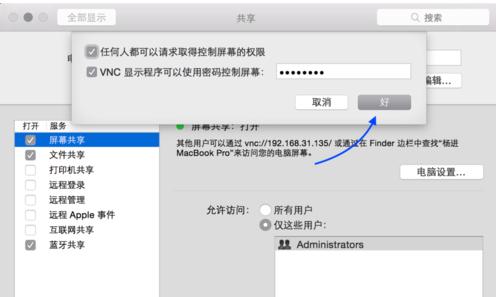
當(dāng) Mac 上設(shè)置好了遠(yuǎn)程連接以后,接下來可以百度搜索 VNC Viewer 關(guān)鍵字,進(jìn)入官方下載頁面。
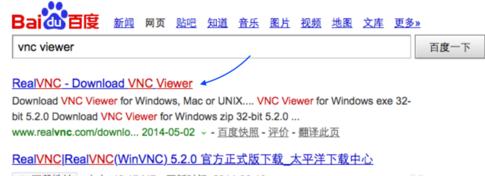
因?yàn)?VNC 客戶端支持多平臺,可以在 Windows、Mac、Linux、Solaris、Aix 系統(tǒng)上運(yùn)行,這樣一來就可以在多個系統(tǒng)平臺上來遠(yuǎn)程控制 Mac 電腦了。進(jìn)入 VNC 官網(wǎng),根據(jù)自己的系統(tǒng)來下載相應(yīng)的客戶端
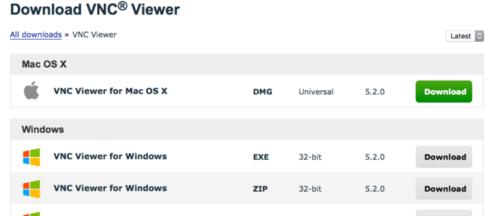
這里以從 Windows 上控制 Mac 電腦為例,在 Windows 系統(tǒng)上打開下載好的 VNC 客戶端,輸入要控制的 Mac 電腦的 IP 地址,點(diǎn)擊 Connect 按鈕。
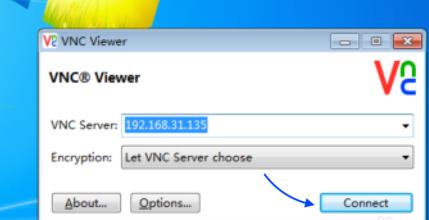
隨后會提示我們是否真的要連接此電腦,點(diǎn)擊 Continue 按鈕繼續(xù)。
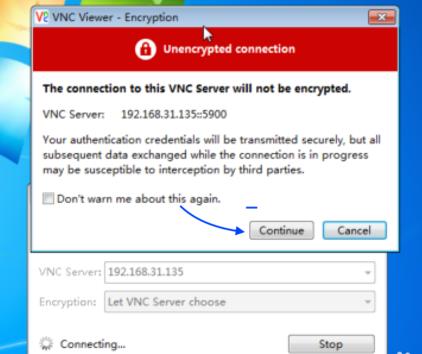
接著請輸入我們之前在 Mac 電腦上設(shè)置的 VNC 連接密碼
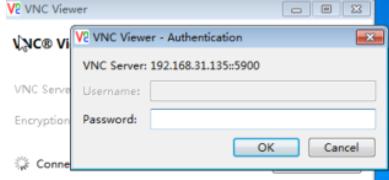
隨后就可以看到 Mac 電腦的登錄畫面了,可以點(diǎn)擊相應(yīng)的用戶,輸入密碼
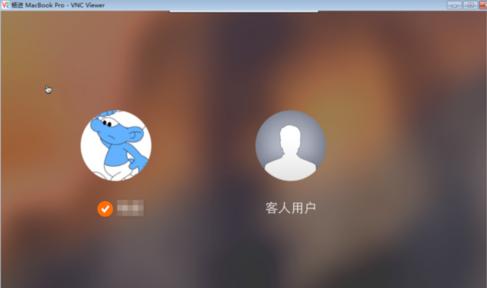
以上就是蘋果mac遠(yuǎn)程桌面連接的操作技巧了。
學(xué)習(xí)教程快速掌握從入門到精通的電腦知識